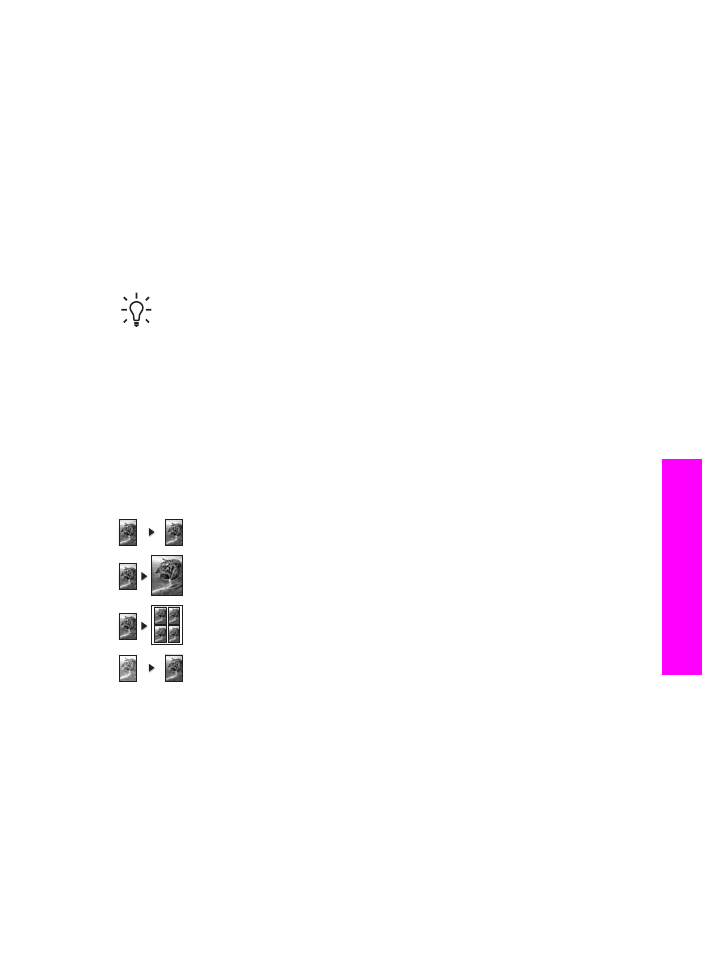
Ange storlek på kopieringspapper
Du kan ställa in pappersstorlek på HP All-in-One. Den pappersstorlek du väljer ska
vara densamma som den som ligger i inmatningsfacket. Standardinställningen för
kopiering är
Automatisk
, vilket innebär att HP All-in-One identifierar storleken på det
papper som ligger i inmatningsfacket.
Så här anger du pappersstorlek från kontrollpanelen
1.
Se till att det ligger papper i inmatningsfacket.
Användarhandbok
53
Använda
ko
pier
ing
sf
unk
ti
onern
a
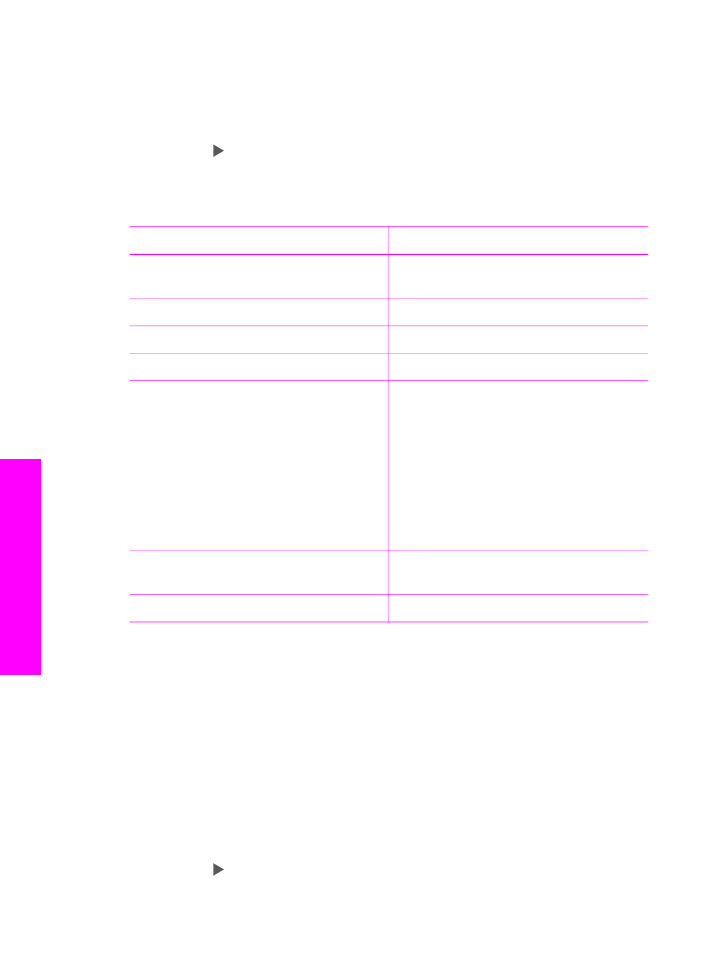
2.
Placera originalet med framsidan nedåt mot glasets främre högra hörn eller med
framsidan uppåt i dokumentmatarfacket.
Om du använder dokumentmatarens inmatningsfack, placera sidorna så att
överdelen av dokumentet matas in först.
3.
I kopieringsområdet trycker du på
Meny
tills
Pappersstorlek
visas.
4.
Tryck på för att markera önskad papperstyp och tryck sedan på
OK
.
5.
Tryck på
Starta kopiering Svart
eller
Starta kopiering Färg
.
Använd tabellen nedan för att se vilken pappersstorlek du ska välja. Vilken inställning
du ska göra beror på vilket papper som ligger i inmatningsfacket.
Papperstyp
Inställningar för pappersstorlek
Kopieringspapper, flerfunktionspapper
eller vanligt papper
Letter
eller
A4
Inkjet-papper (bläckstrålepapper)
Letter
eller
A4
Transfertryck för t-shirt
Letter
eller
A4
Brevpapper
Letter
eller
A4
Fotopapper
10 x 15 cm
eller
10 x 15 cm, ramlöst
13 x 18 cm
eller
13 x 18 cm, ramlöst
4 x 6 tum
eller
4 x 6, ramlöst
5 x 7 tum
eller
5 x 7, ramlöst
Letter
eller
Letter, ramlöst
A4
eller
A4, ramlöst
L-storlek
eller
L-storlek, ramlöst
(endast Japan)
Hagaki-kort
Hagaki
eller
Hagaki, ramlöst
(endast
Japan)
OH-film
Letter
eller
A4